Praxisanleitung für den Systemputz (3/3)
richtig Defragmentieren
Defragmentieren
Nach den vorherigen Putzaktionen sollten Sie zum Schluss via Rechtsklick den Papierkorb
leeren. Durch das Löschen der Dateien entstehen im Dateisystem aber Lücken. Das zwingt den Lesekopf der Festplatte zu unnötig weiten Wegen. Die Folge: Die Dateizugriffe werden langsamer. Deshalb ist jetzt der perfekte Zeitpunkt, die Festplatte zu defragmentieren. Damit wird das Dateisystem optimal angeordnet.
leeren. Durch das Löschen der Dateien entstehen im Dateisystem aber Lücken. Das zwingt den Lesekopf der Festplatte zu unnötig weiten Wegen. Die Folge: Die Dateizugriffe werden langsamer. Deshalb ist jetzt der perfekte Zeitpunkt, die Festplatte zu defragmentieren. Damit wird das Dateisystem optimal angeordnet.
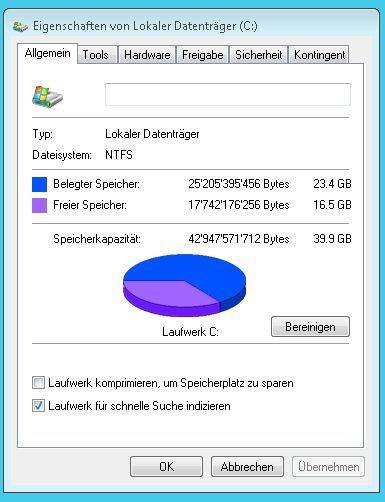
In diesem Fenster verrät Ihnen Windows die Grösse des freien Speichers
Sollten Sie statt einer herkömmlichen Festplatte ein neues Solid State Drive (SSD) besitzen, verzichten Sie auf das Defragmentieren. Bei diesen Laufwerken nützt das Defragmentieren gar nichts. Es schadet sogar eher.
Möchten Sie prüfen, wie viel Speicherplatz Sie gewonnen haben? Klicken Sie nach dem Aufräumen im Fenster Computer mit Rechts auf das Laufwerk C: und wählen Sie Eigenschaften. Kontrollieren Sie, wie viele Gigabytes als «Freier Platz» angegeben sind, Screen.
Auf der nächsten Seite: Browser entschlacken
Kommentare
Es sind keine Kommentare vorhanden.






